
Saben pangguna iPhone paling ora sepisan, nanging bisa nemokake kahanan kasebut nalika sampeyan kudu mulihake aplikasi remot. Dina iki kita bakal nimbang cara sing bakal ngidini iki bisa ditindakake.
Kita mulihake aplikasi remot ing iPhone
Mesthi wae, sampeyan bisa mulihake program remot kanthi nginstal maneh saka Toko App. Nanging, sawise nginstal, minangka aturan, kabeh data sadurunge ilang (iki ora preduli aplikasi sing utawa nyimpen informasi pangguna pangguna, utawa duwe alat serep dhewe). Nanging, kira-kira rong cara mulihake aplikasi kanthi kabeh informasi sing digawe ing dheweke.Cara 1: Gawe serep
Cara iki mung cocog yen, sawise aplikasi wis dibusak, serep iPhone ora dianyari. Gawe serep bisa digawe utawa ing smartphone dhewe (lan disimpen ing iCloud), utawa ing komputer ing iTunes.
Pilihan 1: iCloud
Yen salinan serep digawe kanthi otomatis ing iPhone, sawise ngilangi, penting ora bakal ketinggalan wayahe nalika diwiwiti.
- Bukak setelan iPhone banjur pilih akun Apple ID ing jendela ndhuwur.
- Ing jendhela sabanjure, pilih bagean "iCloud".
- Gulung mudhun banjur pilih "Gawe serep". Priksa manawa digawe, lan yen sadurunge aplikasi wis dibusak, sampeyan bisa nerusake prosedur pemulihan.
- Bali menyang jendhela Setelan utama lan bukak bagean "Dasar".
- Ing sisih ngisor jendela, bukak item ngreset, banjur pilih tombol "Konten Undine".
- Smartphone bakal nawakake nganyari serep. Amarga ora butuh, sampeyan kudu milih tombol "Busak". Kanggo terus, sampeyan kudu ngetik sandhi.
- Yen jendhela sambutan katon ing layar iPhone, pindhah menyang langkah persiyapan smartphone lan pulih saka iCloud. Sanalika Recovery wis rampung, aplikasi sing adoh bakal ditampilake ing desktop.




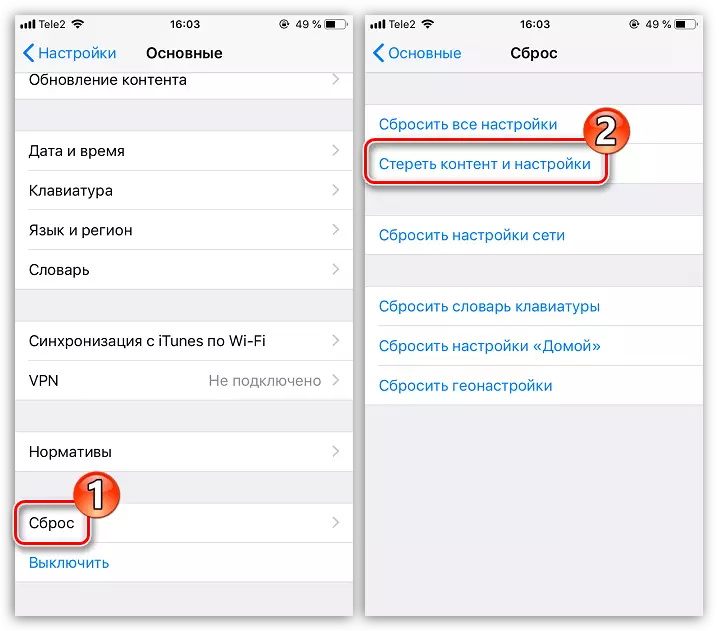

Pilihan 2: iTunes
Yen sampeyan nggunakake komputer kanggo nyimpen serep, pemulihan program remot bakal ditindakake liwat program iTunes.
- Sambungake iPhone menyang komputer nggunakake kabel USB (nalika nggunakake WIFI Sync, Recovery ora kasedhiya) lan nglakokake iTunes. Yen program diwiwiti nganyari serep, sampeyan kudu mbatalake proses iki kanthi ngeklik ing ndhuwur jendela ing lambang cross.
- Sabanjure, bukak menu iPhone kanthi ngeklik lambang piranti.
- Ing sisih kiwa jendela, sampeyan kudu mbukak tab kasebut. "Ringkesan" , lan klik ing item "Mulihake iPhone" Waca rangkeng-. Konfirmasi peluncuran proses iki lan ngenteni.

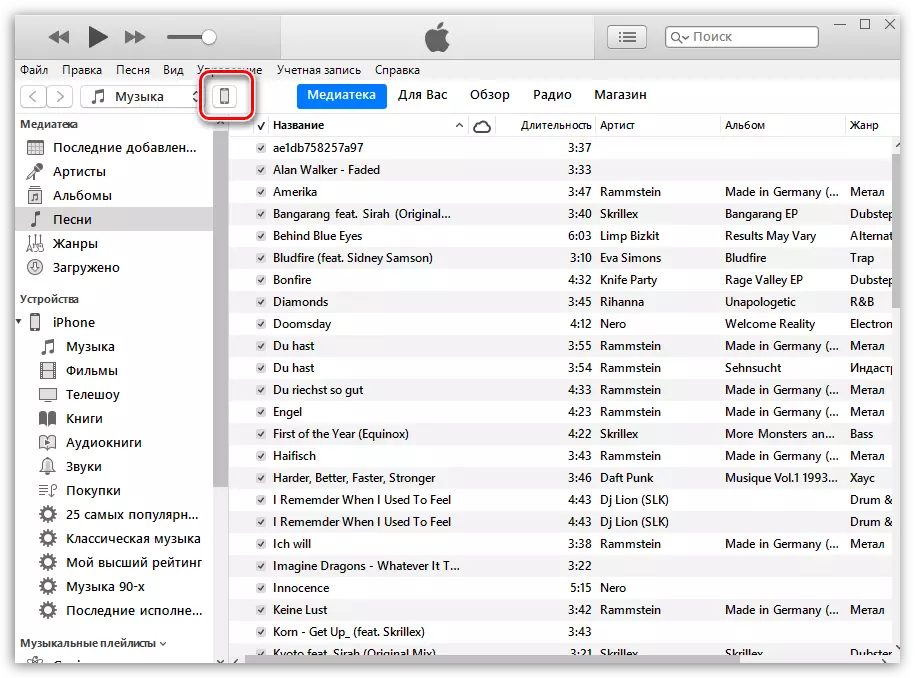

Cara 2: Nginstall aplikasi mati
Ora suwe, Apple ditindakake ing iPhone fitur sing migunani sing ngidini sampeyan nggunakake aplikasi sing ora digunakake. Mangkono, program kasebut dicopot saka smartphone, nanging lambang kasebut tetep ana ing desktop, lan data pangguna disimpen ing piranti kasebut. Mula, yen sampeyan kudu arang ngubungi siji utawa aplikasi liyane, nanging sampeyan ngerti persis apa sing dibutuhake, gunakake fungsi pengiriman. Waca liyane babagan topik iki ing artikel sing kapisah.
Waca liyane: Cara mbusak aplikasi nganggo iPhone
Lan supaya bisa netepake program sing diprogram maneh, tutul lambang ing desktop sapisan lan ngenteni instalasi kasebut. Sawise sawetara wektu, aplikasi kasebut bakal siap diluncurake lan bisa digunakake.

Rekomendasi sing gampang iki bakal ngidini sampeyan mulihake aplikasi ing smartphone lan bali menyang panggunaan.
